
Το LG G6 συνεχίζει την παράδοση της εταιρείας στα τηλέφωνα με εξαιρετικές κάμερες, με πίσω ευρυγώνια κάμερα διπλού φακού καθώς και ευρυγώνια κάμερα selfie στο μπροστινό μέρος. Το άλλο πάρτι του G6, η οθόνη 5,7 ιντσών, με αναλογία διαστάσεων 18:9, βελτιώνει επίσης την εμπειρία της κάμερας μέσω μιας ειδικής εφαρμογής και ορισμένων πρόσθετων λειτουργιών.
Περιεχόμενα
- Ευρυγώνια πίσω κάμερα
- Προεπισκόπηση ρολού κάμερας
- Ρυθμίσεις και χειροκίνητη λειτουργία
- Panorama, Food, Popout και άλλες λειτουργίες
- Selfies
- Επεξεργασία
- Τετράγωνη κάμερα
- Snap Shot
- Πυροβολισμός αγώνα
- Βολή οδηγού
- Πλάνο πλέγματος
- Εκθεσιακός χώρος
Αν και δεν είναι δύσκολο να το σηκώσεις LG G6 και πηγαίνετε να τραβήξετε μερικές εξαιρετικές φωτογραφίες, αξίζει να αφιερώσετε χρόνο για να κατανοήσετε τις περιπλοκές του, γι' αυτό συγκεντρώσαμε έναν οδηγό για να σας βοηθήσουμε να αξιοποιήσετε πραγματικά στο έπακρο αυτό το υπέροχο τηλέφωνο με κάμερα.
Προτεινόμενα βίντεο
Ευρυγώνια πίσω κάμερα
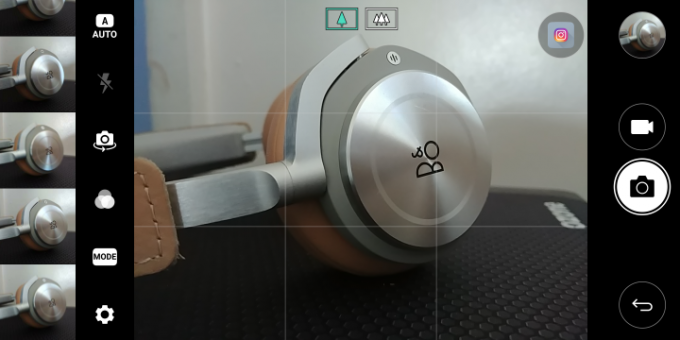
Η κύρια εφαρμογή κάμερας είναι αυτή που θα χρησιμοποιείτε τις περισσότερες φορές, αλλά η διεπαφή είναι αρκετά απασχολημένη, επομένως είναι καλή ιδέα να μάθετε τα διάφορα χειριστήρια. Κρατώντας το τηλέφωνο σε οριζόντιο προσανατολισμό, στο επάνω κέντρο της οθόνης υπάρχουν δύο κουμπιά, το καθένα από τα οποία δείχνει εικονίδια μικρού δέντρου. Το αριστερό κουμπί με ένα μόνο εικονίδιο δέντρου είναι για τον τυπικό γωνιακό φακό, αλλά πατήστε το κουμπί δίπλα του με τρία εικονίδια δέντρου και ενεργοποιεί τον ευρυγώνιο φακό. Εναλλακτικά, μπορείτε να χρησιμοποιήσετε το pinch-to-zoom και να κάνετε εναλλαγή μεταξύ των δύο φακών. Σφίξτε τα δάχτυλά σας μεταξύ τους για να μετακινηθείτε από τυπική σε ευρυγώνια προβολή.
Σχετίζεται με
- Πώς να διαγράψετε και να ανακτήσετε φωτογραφίες στο Android
- Πώς να διαγράψετε και να ανακτήσετε φωτογραφίες από το iPhone σας
- Πώς να επιλέξετε μια κάμερα: Ο απόλυτος οδηγός για την αγορά του σωστού εξοπλισμού
Προεπισκόπηση ρολού κάμερας
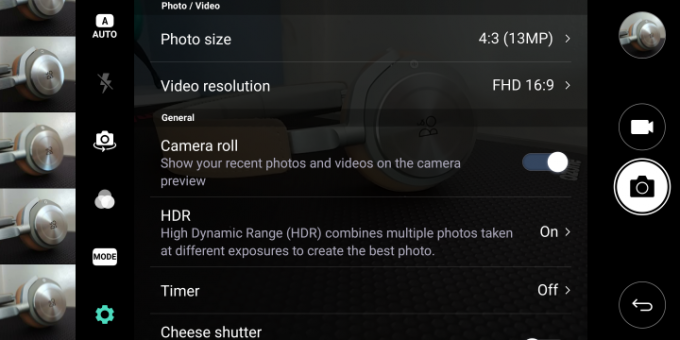
Στη δεξιά πλευρά της οθόνης υπάρχουν τα κουμπιά για την απελευθέρωση του κλείστρου της κάμερας και τη λειτουργία βίντεο, καθώς και μια προεπισκόπηση της τελευταίας φωτογραφίας που τραβήχτηκε. Στην αριστερή πλευρά της οθόνης, χάρη στην οθόνη αναλογίας διαστάσεων 18:9, υπάρχει μια κατακόρυφη προεπισκόπηση των τεσσάρων τελευταίων φωτογραφιών που τραβήχτηκαν, στην οποία μπορείτε επίσης να μετακινηθείτε με ένα σάρωση. Είναι μια εύχρηστη εναλλακτική λύση για να μεταβείτε από την εφαρμογή κάμερας και στην εφαρμογή Gallery. Εάν πιστεύετε ότι αυτό κάνει την οθόνη να φαίνεται πολύ απασχολημένη, μπορείτε να απενεργοποιήσετε την προεπισκόπηση. Αυτό βρίσκεται πατώντας το Ρυθμίσεις εικονίδιο γρανάζι και εναλλαγή του διακόπτη για Φιλμ φωτογραφικής μηχανής.
Ρυθμίσεις και χειροκίνητη λειτουργία
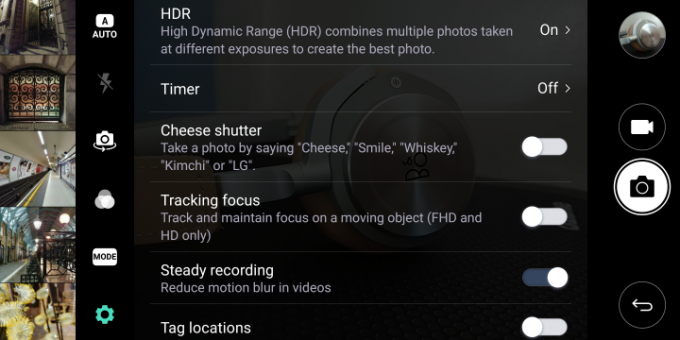
Όσο είστε κάτω Ρυθμίσεις, είναι εδώ που το HDR η λειτουργία μπορεί να ενεργοποιηθεί αναγκαστικά, να επιλεγεί η ανάλυση για φωτογραφίες και βίντεο, μαζί με εύχρηστες λειτουργίες όπως α πλέγμα για το σκόπευτρο — ενεργοποιήστε το για να διευκολύνετε τη σύνθεση λήψεων — και την προσθήκη ετικετών γεωγραφικής τοποθεσίας για εικόνες. Για λόγους απορρήτου, προτείνουμε να απενεργοποιήσετε το τελευταίο.
Η κάμερα του G6 είναι προεπιλεγμένη σε αυτόματη λειτουργία, αλλά αν θέλετε να πειραματιστείτε με τη χειροκίνητη λειτουργία — όπου μπορείτε προσαρμόστε πολλές πτυχές της κάμερας — πατήστε το κουμπί Αυτόματο στην αριστερή πλευρά της οθόνης και επιλέξτε Εγχειρίδιο. Υπάρχουν δύο χειροκίνητες λειτουργίες, μία για τη φωτογραφική μηχανή και μία για βίντεο. Σε αυτό το μενού βρίσκεται επίσης μια λειτουργία λήψης τετράγωνων εικόνων με αναλογία 1:1, για εύκολη κοινή χρήση σε εφαρμογές όπως το Instagram.
Panorama, Food, Popout και άλλες λειτουργίες
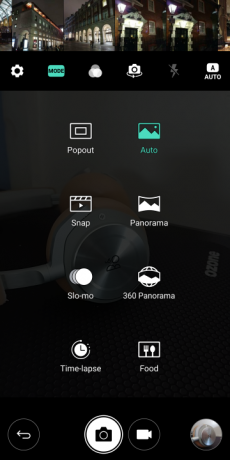
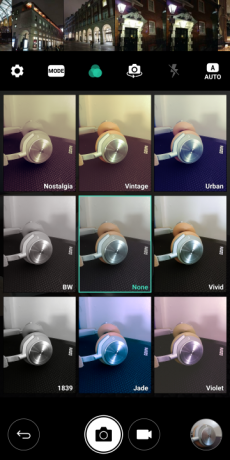
Μπορείτε να βρείτε άλλες λειτουργίες κάμερας πατώντας το Τρόπος κουμπί στην αριστερή πλευρά της οθόνης. Μια βασική λειτουργία πανοράματος συνοδεύεται από μια λειτουργία πανοράματος 360 μοιρών και μια βελτιωμένη λειτουργία εικόνας για τη λήψη φωτογραφιών φαγητού. Πιο ασυνήθιστα, υπάρχει το Popout της LG, το οποίο παράγει ψυχεδελικές εικόνες με διαφορετικά εφέ, χωρίζοντας την εικόνα σε ξεχωριστές περιοχές. Δοκιμάστε το, είναι μια πολύ ασυνήθιστη εμφάνιση.
Επίσης στην αριστερή πλευρά της οθόνης υπάρχει ένα κουμπί φίλτρου, το οποίο μοιάζει με τρεις κύκλους που επικαλύπτονται. Πατήστε αυτό και επιλέξτε από εννέα διαφορετικά εφέ, τα οποία εμφανίζονται εύκολα ζωντανά στο σκόπευτρο. Το εικονίδιο φίλτρου στα αριστερά εμφανίζεται έγχρωμο όταν ένα φίλτρο είναι ενεργό, έτσι δεν θα το ξεχάσετε.
Selfies
Γυρίστε την κάμερα χρησιμοποιώντας το κουμπί στα αριστερά του σκοπεύτρου της κάμερας ή απλώς σύρετε προς τα πάνω ή προς τα κάτω στην οθόνη για το ίδιο αποτέλεσμα. Η μπροστινή κάμερα στο G6 έχει επίσης λειτουργία ευρείας γωνίας και ενεργοποιείται με τον ίδιο τρόπο όπως η πίσω κάμερα, εκτός από το ότι τα εικονίδια έχουν μικρές εικόνες ανθρώπων αντί για δέντρα. Να είστε προσεκτικοί όταν βρίσκεστε σε λειτουργία ευρείας γωνίας, είναι εύκολο για ένα δάχτυλο ή την παλάμη σας να εισβάλει στη λήψη, εάν κρατάτε το τηλέφωνο με αδέξιο τρόπο.
Υπάρχουν τρεις νέες διαθέσιμες λειτουργίες κατά τη λήψη selfie, οι οποίες προσαρμόζονται χρησιμοποιώντας κουμπιά που τρέχουν στη δεξιά πλευρά του εικονοσκοπίου. Έχουν επισημανθεί Φίλτρο, Φωτισμός, και Απόχρωση δέρματος. Τα φίλτρα προσαρμόζουν την εμφάνιση ολόκληρης της σκηνής και εμφανίζονται ζωντανά στην οθόνη, όπως και στην πίσω κάμερα. Φωτισμός και Απόχρωση δέρματος επηρεάζει μόνο το πρόσωπό σας, ενεργώντας σαν λειτουργία ομορφιάς. Ανακατέψτε και τα δύο χρησιμοποιώντας τα χειριστήρια του ρυθμιστικού στην οθόνη για να αποκτήσετε την εμφάνιση που σας ταιριάζει καλύτερα.
Επεξεργασία
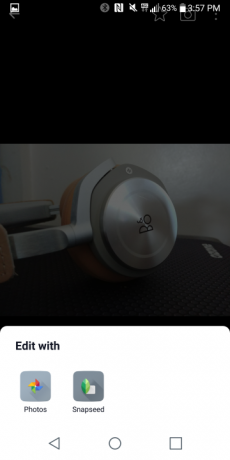
Κατά την προβολή φωτογραφιών στη συλλογή του LG G6, υπάρχει ένα Επεξεργασία κουμπί στο κάτω μέρος της οθόνης, το οποίο ασυνήθιστα δεν ανοίγει τη σουίτα επεξεργασίας εικόνων της LG, αλλά το Google Photos. Εάν δεν κάνει τη δουλειά, σκεφτείτε να εγκαταστήσετε μια εφαρμογή όπως το Snapseed, η οποία στη συνέχεια θα εμφανιστεί στις επιλογές όταν πατήσετε το κουμπί Επεξεργασία.
Τετράγωνη κάμερα
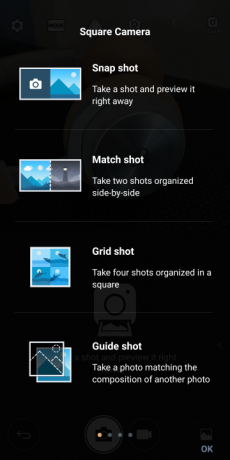
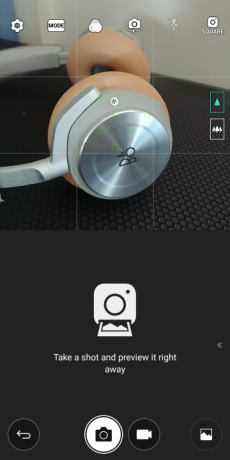
Η Square Camera χρησιμοποιεί έξυπνα την οθόνη αναλογίας διαστάσεων 18:9 (ή 2:1) του G6, χωρίζοντας την προβολή της κάμερας σε δύο τέλεια τετράγωνα και χρησιμοποιώντας το καθένα διαφορετικά. Αν ψάχνετε για μια εφαρμογή Square Camera και δεν μπορείτε να τη βρείτε, μην πανικοβληθείτε, είναι στην πραγματικότητα ένα widget και μπορεί να έχει κρυφτεί στο τηλέφωνό σας. Για να λειτουργήσει, κρατήστε πατημένο μια κενή περιοχή της αρχικής οθόνης έως ότου λάβετε μια προβολή με ελικόπτερο όλων των εφαρμογών και των οθονών σας και, στη συνέχεια, επιλέξτε γραφικά στοιχεία από το μενού που εκτελείται στο κάτω μέρος της οθόνης. Κάντε κύλιση στα διαθέσιμα γραφικά στοιχεία μέχρι να βρείτε την Πλατεία κάμερα και, στη συνέχεια, πατήστε την για να την προσθέσετε σε μια αρχική οθόνη.
Κρατώντας το τηλέφωνο σε κατακόρυφη θέση εδώ, ισχύει η ίδια μέθοδος εναλλαγής μεταξύ μπροστινής και πίσω κάμερας: Ένα σάρωση ή ένα πάτημα του κουμπιού. Επίσης, η λειτουργία ευρείας γωνίας ενεργοποιείται με τον ίδιο τρόπο, μαζί με τα περισσότερα χειριστήρια για τη λήψη φωτογραφίας. Πατήστε το τετράγωνο κουμπί επάνω δεξιά για να επιλέξετε χειροκίνητη λειτουργία για βίντεο ή φωτογραφίες και το κουμπί φίλτρου για ζωντανά εφέ φίλτρου. Για να βρείτε τις ειδικές λειτουργίες της Square Camera, πατήστε το Τρόπος κουμπί στο επάνω μέρος της οθόνης. Υπάρχουν τέσσερις και αν δεν είστε βέβαιοι ποιο να επιλέξετε, πατήστε το εικονίδιο Ερωτηματικό για μια γρήγορη εισαγωγή.
Δείτε πώς μπορείτε να πάρετε το καλύτερο από αυτά.
Snap Shot
Αυτή είναι η τετράγωνη κάμερα στο πιο βασικό της. Το σκόπευτρο βρίσκεται στο επάνω τετράγωνο και όταν τραβάτε μια φωτογραφία, εμφανίζεται μια προεπισκόπηση στο κάτω τετράγωνο. Υπάρχει ένα κουμπί γρήγορης διαγραφής ή αν σύρετε το κουμπί κοινωνικής δικτύωσης — συνήθως είναι α Facebook εικονίδιο — σε όλη την οθόνη, μπορείτε να το μοιραστείτε στο κοινωνικό δίκτυο της επιλογής σας, χωρίς να πηδήξετε έξω από την εφαρμογή.
Πυροβολισμός αγώνα
Το Match Shot τραβά δύο λήψεις σε γρήγορη διαδοχή μεταξύ τους και τις παρουσιάζει δίπλα-δίπλα. Αυτές οι λήψεις μπορεί να είναι και οι δύο από την ίδια κάμερα ή η μία από την μπροστινή και η άλλη από πίσω, ή να είναι βίντεο και όχι φωτογραφίες. Ελέγχεται χρησιμοποιώντας το εικονίδιο που δείχνει δύο πλαίσια το ένα πάνω στο άλλο, με τους αριθμούς 1 ή 2 μέσα.
Όταν το εικονίδιο εμφανίζει 1 και 2, μπορείτε να τραβήξετε δύο φωτογραφίες σε διαφορετικές χρονικές στιγμές. Όταν δείχνει το 1 και το 1, λαμβάνονται δύο φωτογραφίες ταυτόχρονα. Εναλλακτικά, αναζητήστε το εικονίδιο Gallery κατά τη λήψη σε λειτουργία 1/2 και επιλέξτε μια εικόνα από τη συλλογή του τηλεφώνου για να την εισαγάγετε σε ένα από τα τετράγωνα.
Βολή οδηγού
Ένας γρήγορος, εύκολος τρόπος για να τραβήξετε μια φωτογραφία με την ίδια σύνθεση με μια άλλη. Αυτό είναι λίγο μπερδεμένο στη χρήση στην αρχή, αλλά είναι εύκολο μόλις το καταφέρετε. Όπως και οι άλλες λειτουργίες κάμερας του G6, το εικονοσκόπιο εμφανίζεται στο επάνω τετράγωνο και ισχύουν όλες οι συνήθεις λειτουργίες και λειτουργίες, συμπεριλαμβανομένης της εναλλαγής φακών και από την μπροστινή και την πίσω κάμερα.
Το κάτω τετράγωνο δείχνει προεπισκοπήσεις άλλων λήψεων που έχετε τραβήξει ή ορισμένων τυπικών που περιλαμβάνονται από την LG. Αυτά μπερδεύουν την κατάσταση και αν θέλετε να τα αφαιρέσετε από την οθόνη προεπισκόπησης, πατήστε παρατεταμένα και επιλέξτε Διαγράφω. Αναζητήστε το μεγάλο τετράγωνο με ένα «+» και πατήστε το και μετά επιλέξτε Βγάλε φωτογραφία, και φύγετε απότομα. Το αποτέλεσμα θα εμφανιστεί ως νέος οδηγός για χρήση αργότερα. Πατήστε το για να το επιλέξετε, χρησιμοποιήστε το ρυθμιστικό διαφάνειας για να ρυθμίσετε πόσο εμφανίζεται η εικόνα φαντάσματος στο σκόπευτρο. Χρησιμοποιώντας αυτό, μπορείτε να συνθέσετε την ίδια λήψη ξανά και ξανά, σε πολλές διαφορετικές καταστάσεις.
Στις δοκιμές μας, όσο πιο απλή είναι η σύνθεση, τόσο πιο εύκολη είναι η ευθυγράμμιση των δύο εικόνων. Δοκιμάστε οτιδήποτε είναι πολύ απασχολημένο και είναι πολύ δύσκολο να ταιριάξετε τα δύο μαζί.
Πλάνο πλέγματος
Η τελευταία λειτουργία τετραγωνικής κάμερας μπορεί να είναι η πιο διασκεδαστική. Το κάτω τετράγωνο χωρίζεται σε τέσσερα, το καθένα έτοιμο να γεμίσει είτε με ακίνητη εικόνα είτε με βίντεο 3 δευτερολέπτων. Πατήστε στο τετράγωνο νούμερο ένα και τραβήξτε μια φωτογραφία. Θα πρέπει να εμφανίζεται στο τετράγωνο και να μετακινείται αυτόματα στο τετράγωνο νούμερο δύο. Για να τραβήξετε ένα βίντεο εδώ και να παρακολουθήσετε την αντίστροφη μέτρηση 3 δευτερολέπτων στην επάνω δεξιά γωνία του σκοπεύτρου για να βοηθήσετε στη σύνθεση του κλιπ. Προσθέστε μια φωτογραφία ή ένα βίντεο στα τετράγωνα τρία και τέσσερα για να ολοκληρώσετε το κολάζ σας. Εάν θέλετε να τραβήξετε ξανά μία εικόνα, απλώς πατήστε την ξανά.
Η συμβουλή μας εδώ είναι να σκεφτείτε τη σειρά πριν ξεκινήσετε να τραβάτε τις λήψεις, γιατί δεν μπορείτε να τις αναδιατάξετε αργότερα. Είναι διασκεδαστικό να δημιουργείς μικρές ιστορίες με το Grid Shot και μοιράζονται εύκολα στο Facebook και στο Twitter, όταν τα βίντεο κλιπ αναπαράγονται αυτόματα στη δημοσίευση.
Εκθεσιακός χώρος
Όταν τραβάτε λήψεις σε Square Camera, μπορείτε να τις δείτε όλες στην τυπική εφαρμογή LG Gallery. Ανοίξτε το και πατήστε το εικονίδιο που μοιάζει με τρεις στοιβαγμένες γραμμές στο επάνω αριστερό μέρος της οθόνης. Κοιτάξτε προς τα κάτω τη λίστα και βρείτε τη Λειτουργία κάμερας και, στη συνέχεια, πατήστε την. Κάθε λειτουργία Square Camera έχει το δικό της άλμπουμ.
Αυτό είναι, ελπίζουμε να απολαύσετε τη χρήση του LG G6 και την υπέροχη ευρυγώνια κάμερα — τόσο μπροστά όσο και πίσω.
Συστάσεις των συντακτών
- Οι καλύτερες εφαρμογές κάμερας για Android
- Πώς να μεταφέρετε φωτογραφίες από ένα iPhone σε έναν υπολογιστή
- Πώς να τραβήξετε υπέροχες φωτογραφίες με το Pixel 4 ή 4 XL
- Πώς να εκτυπώσετε φωτογραφίες Instagram, από φορητούς εκτυπωτές έως διαδικτυακά εργαστήρια φωτογραφιών
- Πώς να τραβήξετε φωτογραφίες bokeh



